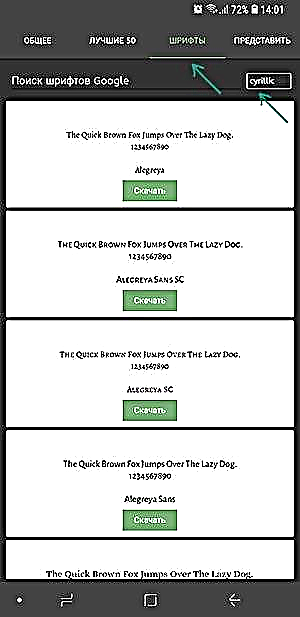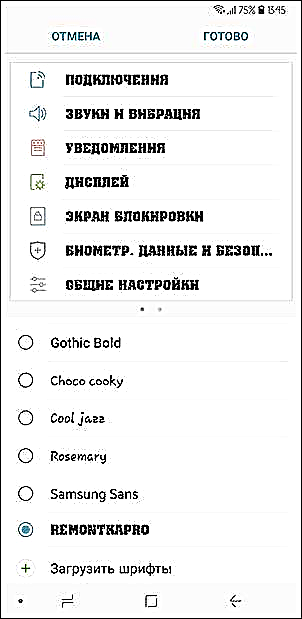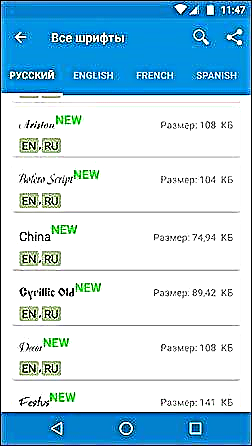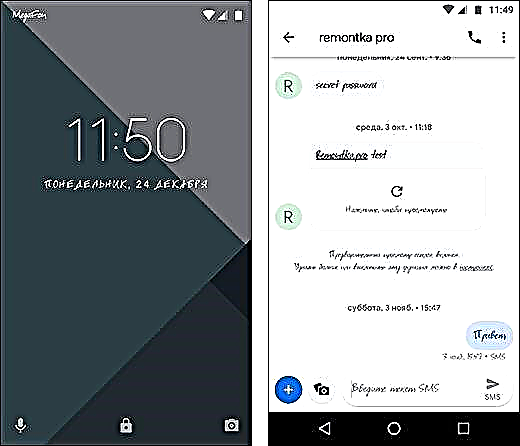ಆಂಡ್ರಾಯ್ಡ್ ಬಳಕೆದಾರರಿಗೆ ಇಂಟರ್ಫೇಸ್ಗಾಗಿ ವ್ಯಾಪಕವಾದ ಗ್ರಾಹಕೀಕರಣ ಆಯ್ಕೆಗಳನ್ನು ಒದಗಿಸುತ್ತದೆ, ಸರಳ ವಿಜೆಟ್ಗಳು ಮತ್ತು ಸೆಟ್ಟಿಂಗ್ಗಳಿಂದ ಪ್ರಾರಂಭಿಸಿ, ಮೂರನೇ ವ್ಯಕ್ತಿಯ ಲಾಂಚರ್ಗಳೊಂದಿಗೆ ಕೊನೆಗೊಳ್ಳುತ್ತದೆ. ಆದಾಗ್ಯೂ, ವಿನ್ಯಾಸದ ಕೆಲವು ಅಂಶಗಳನ್ನು ಕಾನ್ಫಿಗರ್ ಮಾಡುವುದು ಕಷ್ಟವಾಗಬಹುದು, ಉದಾಹರಣೆಗೆ, ನೀವು ಆಂಡ್ರಾಯ್ಡ್ನಲ್ಲಿ ಇಂಟರ್ಫೇಸ್ ಮತ್ತು ಅಪ್ಲಿಕೇಶನ್ಗಳ ಫಾಂಟ್ ಅನ್ನು ಬದಲಾಯಿಸಬೇಕಾದರೆ. ಅದೇನೇ ಇದ್ದರೂ, ಇದನ್ನು ಮಾಡಲು ಸಾಧ್ಯವಿದೆ, ಮತ್ತು ಫೋನ್ಗಳು ಮತ್ತು ಟ್ಯಾಬ್ಲೆಟ್ಗಳ ಕೆಲವು ಮಾದರಿಗಳಿಗೆ ಇದು ತುಂಬಾ ಸರಳವಾಗಿದೆ.
ಆಂಡ್ರಾಯ್ಡ್ ಸ್ಮಾರ್ಟ್ಫೋನ್ಗಳು ಮತ್ತು ಟ್ಯಾಬ್ಲೆಟ್ಗಳಲ್ಲಿನ ಫಾಂಟ್ ಅನ್ನು ರೂಟ್ ಪ್ರವೇಶವಿಲ್ಲದೆ ವಿವಿಧ ರೀತಿಯಲ್ಲಿ ಹೇಗೆ ಬದಲಾಯಿಸುವುದು ಎಂಬುದನ್ನು ಈ ಕೈಪಿಡಿ ವಿವರಿಸುತ್ತದೆ (ಕೆಲವು ಸಂದರ್ಭಗಳಲ್ಲಿ, ಇದು ಅಗತ್ಯವಾಗಬಹುದು). ಕೈಪಿಡಿಯ ಆರಂಭದಲ್ಲಿ - ಸ್ಯಾಮ್ಸಂಗ್ ಗ್ಯಾಲಕ್ಸಿಯಲ್ಲಿ ಫಾಂಟ್ಗಳನ್ನು ಬದಲಿಸುವಲ್ಲಿ ಪ್ರತ್ಯೇಕವಾಗಿ, ತದನಂತರ - ಎಲ್ಲಾ ಇತರ ಸ್ಮಾರ್ಟ್ಫೋನ್ಗಳಲ್ಲಿ (ಸ್ಯಾಮ್ಸಂಗ್ ಸೇರಿದಂತೆ, ಆದರೆ ಆಂಡ್ರಾಯ್ಡ್ ಆವೃತ್ತಿಯೊಂದಿಗೆ 8.0 ಓರಿಯೊ ವರೆಗೆ). ಇದನ್ನೂ ನೋಡಿ: ವಿಂಡೋಸ್ 10 ರ ಫಾಂಟ್ ಅನ್ನು ಹೇಗೆ ಬದಲಾಯಿಸುವುದು.
ಸ್ಯಾಮ್ಸಂಗ್ ಫೋನ್ಗಳಲ್ಲಿ ಫಾಂಟ್ ಬದಲಾಯಿಸಿ ಮತ್ತು ನಿಮ್ಮ ಸ್ವಂತ ಫಾಂಟ್ಗಳನ್ನು ಹೊಂದಿಸಿ
ಸ್ಯಾಮ್ಸಂಗ್ ಫೋನ್ಗಳು, ಹಾಗೆಯೇ ಕೆಲವು ಎಲ್ಜಿ ಮತ್ತು ಹೆಚ್ಟಿಸಿ ಮಾದರಿಗಳು ಸೆಟ್ಟಿಂಗ್ಗಳಲ್ಲಿ ಫಾಂಟ್ ಅನ್ನು ಬದಲಾಯಿಸುವ ಆಯ್ಕೆಯನ್ನು ಹೊಂದಿವೆ.
ನಿಮ್ಮ ಸ್ಯಾಮ್ಸಂಗ್ ಗ್ಯಾಲಕ್ಸಿ ಮೇಲಿನ ಫಾಂಟ್ ಅನ್ನು ಸುಲಭವಾಗಿ ಬದಲಾಯಿಸಲು, ನೀವು ಈ ಹಂತಗಳನ್ನು ಅನುಸರಿಸಬಹುದು
- ಸೆಟ್ಟಿಂಗ್ಗಳಿಗೆ ಹೋಗಿ - ಪ್ರದರ್ಶನ.
- "ಫಾಂಟ್ ಮತ್ತು om ೂಮ್" ಆಯ್ಕೆಮಾಡಿ.

- ಕೆಳಭಾಗದಲ್ಲಿ, ಫಾಂಟ್ ಆಯ್ಕೆಮಾಡಿ, ತದನಂತರ ಅದನ್ನು ಅನ್ವಯಿಸಲು "ಮುಕ್ತಾಯ" ಕ್ಲಿಕ್ ಮಾಡಿ.
ಹೆಚ್ಚುವರಿ ಫಾಂಟ್ಗಳನ್ನು ಸ್ಥಾಪಿಸಲು ನಿಮಗೆ ಅನುಮತಿಸುವ “ಫಾಂಟ್ಗಳನ್ನು ಡೌನ್ಲೋಡ್ ಮಾಡಿ” ಐಟಂ ಸಹ ಇದೆ, ಆದರೆ: ಅವೆಲ್ಲಕ್ಕೂ (ಸ್ಯಾಮ್ಸಂಗ್ ಸಾನ್ಸ್ ಹೊರತುಪಡಿಸಿ) ಪಾವತಿಸಲಾಗುತ್ತದೆ. ಆದಾಗ್ಯೂ, ನೀವು ಇದನ್ನು ಸುತ್ತಿಕೊಳ್ಳಬಹುದು ಮತ್ತು ಟಿಟಿಎಫ್ ಫಾಂಟ್ ಫೈಲ್ಗಳನ್ನು ಒಳಗೊಂಡಂತೆ ನಿಮ್ಮ ಸ್ವಂತ ಫಾಂಟ್ಗಳನ್ನು ಸ್ಥಾಪಿಸಬಹುದು.
ಸ್ಯಾಮ್ಸಂಗ್ ಗ್ಯಾಲಕ್ಸಿ ಫೋನ್ಗಳಲ್ಲಿ ತಮ್ಮ ಫಾಂಟ್ಗಳನ್ನು ಸ್ಥಾಪಿಸಲು ಹಲವಾರು ವಿಧಾನಗಳು ಲಭ್ಯವಿದೆ: ಆಂಡ್ರಾಯ್ಡ್ 8.0 ಓರಿಯೊಗೆ ಮೊದಲು, ಫ್ಲಿಪ್ಫಾಂಟ್ ಫಾಂಟ್ಗಳನ್ನು (ಅವುಗಳನ್ನು ಸ್ಯಾಮ್ಸಂಗ್ನಲ್ಲಿ ಬಳಸಲಾಗುತ್ತದೆ) ಅಂತರ್ಜಾಲದಲ್ಲಿ ಕಾಣಬಹುದು ಮತ್ತು ಎಪಿಕೆಗಳಾಗಿ ಡೌನ್ಲೋಡ್ ಮಾಡಬಹುದು ಮತ್ತು ಅವು ತಕ್ಷಣ ಸೆಟ್ಟಿಂಗ್ಗಳಲ್ಲಿ ಲಭ್ಯವಿವೆ ಮತ್ತು ಸ್ಥಾಪಿಸಲಾದ ಫಾಂಟ್ಗಳು ಸರಿಯಾಗಿ ಕಾರ್ಯನಿರ್ವಹಿಸುತ್ತವೆ. ಐಫಾಂಟ್ ಅಪ್ಲಿಕೇಶನ್ ಅನ್ನು ಬಳಸುವುದು (“ಇತರ ಆಂಡ್ರಾಯ್ಡ್ ಫೋನ್ಗಳು” ವಿಭಾಗದಲ್ಲಿ ನಂತರ ಚರ್ಚಿಸಲಾಗುವುದು).
ನಿಮ್ಮ ಸ್ಮಾರ್ಟ್ಫೋನ್ ಆಂಡ್ರಾಯ್ಡ್ 7 ಅಥವಾ ಹಳೆಯ ಆವೃತ್ತಿಯನ್ನು ಚಲಾಯಿಸುತ್ತಿದ್ದರೆ, ನೀವು ಇನ್ನೂ ಈ ವಿಧಾನಗಳನ್ನು ಬಳಸಬಹುದು. ನೀವು ಆಂಡ್ರಾಯ್ಡ್ 8 ಅಥವಾ 9 ನೊಂದಿಗೆ ಹೊಸ ಸ್ಮಾರ್ಟ್ಫೋನ್ ಹೊಂದಿದ್ದರೆ, ನಿಮ್ಮ ಫಾಂಟ್ಗಳನ್ನು ಸ್ಥಾಪಿಸಲು ನೀವು ಪರಿಹಾರೋಪಾಯಗಳನ್ನು ಹುಡುಕಬೇಕಾಗುತ್ತದೆ.
ಅವುಗಳಲ್ಲಿ ಒಂದು, ಈ ಸಮಯದಲ್ಲಿ ಸರಳ ಮತ್ತು ಹೆಚ್ಚು ಕೆಲಸ ಮಾಡುತ್ತಿದೆ (ಗ್ಯಾಲಕ್ಸಿ ನೋಟ್ 9 ನಲ್ಲಿ ಪರೀಕ್ಷಿಸಲಾಗಿದೆ), ಪ್ಲೇ ಸ್ಟೋರ್ನಲ್ಲಿ ಲಭ್ಯವಿರುವ ಥೀಮ್ ಗ್ಯಾಲಕ್ಸಿ ಅಪ್ಲಿಕೇಶನ್ ಅನ್ನು ಬಳಸುತ್ತಿದೆ: //play.google.com/store/apps/details?id=project.vivid.themesamgalaxy
ಮೊದಲಿಗೆ, ಫಾಂಟ್ಗಳನ್ನು ಬದಲಾಯಿಸಲು ಈ ಅಪ್ಲಿಕೇಶನ್ನ ಉಚಿತ ಬಳಕೆಯ ಬಗ್ಗೆ:
- ಅಪ್ಲಿಕೇಶನ್ ಅನ್ನು ಸ್ಥಾಪಿಸಿದ ನಂತರ, ನೀವು ಪಟ್ಟಿಯಲ್ಲಿ ಎರಡು ಐಕಾನ್ಗಳನ್ನು ನೋಡುತ್ತೀರಿ: ಥೀಮ್ ಗ್ಯಾಲಕ್ಸಿ ಮತ್ತು ಪ್ರತ್ಯೇಕವಾದದನ್ನು ಪ್ರಾರಂಭಿಸಲು - "ಥೀಮ್ಗಳು". ಮೊದಲಿಗೆ, ಥೀಮ್ ಗ್ಯಾಲಕ್ಸಿ ಅಪ್ಲಿಕೇಶನ್ ಅನ್ನು ಸ್ವತಃ ಪ್ರಾರಂಭಿಸಿ, ಅಗತ್ಯವಾದ ಅನುಮತಿಗಳನ್ನು ನೀಡಿ, ತದನಂತರ ಥೀಮ್ಗಳನ್ನು ಪ್ರಾರಂಭಿಸಿ.
- "ಫಾಂಟ್ಗಳು" ಟ್ಯಾಬ್ ಆಯ್ಕೆಮಾಡಿ, ಮತ್ತು ಮೂಲೆಯಲ್ಲಿ, "ಆಲ್" ಬದಲಿಗೆ, "ಸಿರಿಲಿಕ್" ಅನ್ನು ಆರಿಸಿ ಇದರಿಂದ ರಷ್ಯಾದ ಫಾಂಟ್ಗಳನ್ನು ಮಾತ್ರ ಪ್ರದರ್ಶಿಸಲಾಗುತ್ತದೆ. ಗೂಗಲ್ ಫಾಂಟ್ಗಳೊಂದಿಗಿನ ಉಚಿತ ಫಾಂಟ್ಗಳು ಪಟ್ಟಿಯಲ್ಲಿ ಲಭ್ಯವಿದೆ.
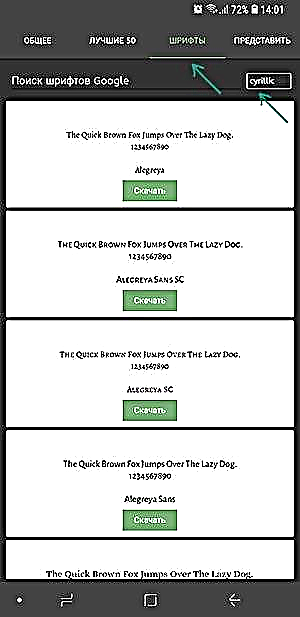
- "ಡೌನ್ಲೋಡ್" ಕ್ಲಿಕ್ ಮಾಡಿ, ಮತ್ತು ಡೌನ್ಲೋಡ್ ಮಾಡಿದ ನಂತರ - "ಫಾಂಟ್ ಸ್ಥಾಪಿಸಿ".
- ನಿಮ್ಮ ಫೋನ್ ಅನ್ನು ರೀಬೂಟ್ ಮಾಡಿ (ಆಂಡ್ರಾಯ್ಡ್ ಓರಿಯೊ ಮತ್ತು ಹೊಸ ಸಿಸ್ಟಮ್ಗಳೊಂದಿಗೆ ಸ್ಯಾಮ್ಸಂಗ್ಗೆ ಅಗತ್ಯವಿದೆ).
- ಫೋನ್ ಸೆಟ್ಟಿಂಗ್ಗಳಲ್ಲಿ ಫಾಂಟ್ ಕಾಣಿಸುತ್ತದೆ (ಸೆಟ್ಟಿಂಗ್ಗಳು - ಪ್ರದರ್ಶನ - ಫಾಂಟ್ ಮತ್ತು ಸ್ಕ್ರೀನ್ ಜೂಮ್).
ಅದೇ ಅಪ್ಲಿಕೇಶನ್ ನಿಮ್ಮ ಸ್ವಂತ ಟಿಟಿಎಫ್ ಫಾಂಟ್ ಅನ್ನು ಸ್ಥಾಪಿಸಲು ನಿಮಗೆ ಅನುಮತಿಸುತ್ತದೆ (ಇದು ಅಂತರ್ಜಾಲದಲ್ಲಿ ಡೌನ್ಲೋಡ್ ಮಾಡಲು ಹೇರಳವಾಗಿ ಲಭ್ಯವಿದೆ), ಆದರೆ ಕಾರ್ಯವನ್ನು ಪಾವತಿಸಲಾಗುತ್ತದೆ (ಕನಿಷ್ಠ 99 ಸೆಂಟ್ಸ್, ಒಂದು ಬಾರಿ). ಮಾರ್ಗವು ಈ ಕೆಳಗಿನಂತಿರುತ್ತದೆ:
- ಥೀಮ್ ಗ್ಯಾಲಕ್ಸಿ ಅಪ್ಲಿಕೇಶನ್ ಅನ್ನು ಪ್ರಾರಂಭಿಸಿ, ಮೆನು ತೆರೆಯಿರಿ (ಪರದೆಯ ಎಡ ತುದಿಯಿಂದ ಸ್ವೈಪ್ ಮಾಡಿ).
- "ಸುಧಾರಿತ" ವಿಭಾಗದಲ್ಲಿನ ಮೆನುವಿನಿಂದ, ".ttf ನಿಂದ ನಿಮ್ಮ ಫಾಂಟ್ ರಚಿಸಿ" ಆಯ್ಕೆಮಾಡಿ. ಕಾರ್ಯವನ್ನು ಬಳಸುವ ಮೊದಲ ಪ್ರಯತ್ನದಲ್ಲಿ, ಅದನ್ನು ಖರೀದಿಸಲು ನಿಮ್ಮನ್ನು ಕೇಳಲಾಗುತ್ತದೆ.
- ಫಾಂಟ್ನ ಹೆಸರನ್ನು ಸೂಚಿಸಿ (ಇದು ಸೆಟ್ಟಿಂಗ್ಗಳಲ್ಲಿನ ಪಟ್ಟಿಯಲ್ಲಿ ಕಾಣಿಸುತ್ತದೆ), ".ttf ಫೈಲ್ ಅನ್ನು ಹಸ್ತಚಾಲಿತವಾಗಿ ಆಯ್ಕೆಮಾಡಿ" ಅನ್ನು ಪರಿಶೀಲಿಸಿ ಮತ್ತು ಫೋನ್ನಲ್ಲಿ ಫಾಂಟ್ ಫೈಲ್ನ ಸ್ಥಳವನ್ನು ನಿರ್ದಿಷ್ಟಪಡಿಸಿ (ನೀವು ಫಾಂಟ್ ಫೈಲ್ಗಳನ್ನು ಥೀಮ್ ಗ್ಯಾಲಕ್ಸಿ / ಫಾಂಟ್ಗಳು / ಕಸ್ಟಮ್ / ಫೋಲ್ಡರ್ಗೆ ಸೇರಿಸಬಹುದು ಮತ್ತು ಗಮನಿಸಿ "ಫಾಂಟ್ಗಳನ್ನು ಡೌನ್ಲೋಡ್ ಮಾಡಿ ಕಸ್ಟಮ್ ಫೋಲ್ಡರ್ಗಳು. "

- ರಚಿಸು ಕ್ಲಿಕ್ ಮಾಡಿ. ರಚಿಸಿದ ತಕ್ಷಣ, ಫಾಂಟ್ ಅನ್ನು ಸ್ಥಾಪಿಸಲಾಗುತ್ತದೆ.
- ಫೋನ್ ಅನ್ನು ರೀಬೂಟ್ ಮಾಡಿ (Android ನ ಹೊಸ ಆವೃತ್ತಿಗಳಿಗೆ ಮಾತ್ರ).
- ಫಾಂಟ್ ಅನ್ನು ಸೆಟ್ಟಿಂಗ್ಗಳಲ್ಲಿ ಪ್ರದರ್ಶಿಸಲಾಗುತ್ತದೆ ಮತ್ತು ನಿಮ್ಮ ಸ್ಯಾಮ್ಸಂಗ್ನ ಇಂಟರ್ಫೇಸ್ನಲ್ಲಿ ಸ್ಥಾಪನೆಗೆ ಲಭ್ಯವಿರುತ್ತದೆ.
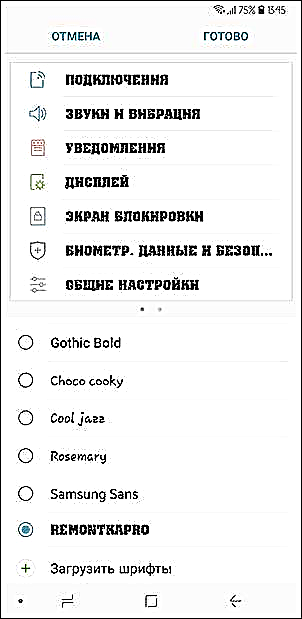
ಸ್ಯಾಮ್ಸಂಗ್ನಲ್ಲಿ ಫಾಂಟ್ಗಳನ್ನು ಸ್ಥಾಪಿಸಬಹುದಾದ ಮತ್ತೊಂದು ಅಪ್ಲಿಕೇಶನ್ ಎಫಾಂಟ್ಸ್. ಓರಿಯೊಗೆ ರೀಬೂಟ್ ಅಗತ್ಯವಿರುತ್ತದೆ, ನಿಮ್ಮ ಸ್ವಂತ ಫಾಂಟ್ಗಳನ್ನು ರಚಿಸಲು ಒಂದು ಕಾರ್ಯವನ್ನು ಖರೀದಿಸುವ ಅಗತ್ಯವಿದೆ, ಮತ್ತು ರಷ್ಯಾದ ಫಾಂಟ್ಗಳು ಕ್ಯಾಟಲಾಗ್ನಲ್ಲಿಲ್ಲ.
ಆಂಡ್ರಾಯ್ಡ್ನ ಹೊಸ ಆವೃತ್ತಿಗಳೊಂದಿಗೆ ಸ್ಯಾಮ್ಸಂಗ್ ಗ್ಯಾಲಕ್ಸಿಯಲ್ಲಿ ಫಾಂಟ್ಗಳನ್ನು ಸ್ಥಾಪಿಸುವ ಹೆಚ್ಚುವರಿ ವಿಧಾನಗಳು ಇಲ್ಲಿ ಲಭ್ಯವಿದೆ: //w3bsit3-dns.com/forum/index.php?showtopic=191055 ("ಆಂಡ್ರಾಯ್ಡ್ 8.0 ಓರಿಯೊದಲ್ಲಿ ಸ್ಯಾಮ್ಸಂಗ್ಗಾಗಿ ಫಾಂಟ್ಗಳು" ಎಂಬ ವಿಭಾಗವನ್ನು ನೋಡಿ). ಸಬ್ಸ್ಟ್ರಾಟಮ್ / ಬಳಸುವ ವಿಧಾನವೂ ಇದೆ. ಆಂಡ್ರೊಮಿಡಾ, ನೀವು ಇಲ್ಲಿ (ಇಂಗ್ಲಿಷ್ನಲ್ಲಿ) ಏನು ಓದಬಹುದು.
ಇತರ ಉತ್ಪಾದಕರಿಂದ ಆಂಡ್ರಾಯ್ಡ್ ಫೋನ್ಗಳು ಮತ್ತು ಟ್ಯಾಬ್ಲೆಟ್ಗಳಲ್ಲಿನ ಫಾಂಟ್ ಅನ್ನು ಹೇಗೆ ಬದಲಾಯಿಸುವುದು
ಹೆಚ್ಚಿನ ಆಂಡ್ರಾಯ್ಡ್ ಸ್ಮಾರ್ಟ್ಫೋನ್ಗಳು ಮತ್ತು ಟ್ಯಾಬ್ಲೆಟ್ಗಳಿಗೆ ಇಂಟರ್ಫೇಸ್ ಫಾಂಟ್ ಬದಲಾಯಿಸಲು ರೂಟ್ ಪ್ರವೇಶದ ಅಗತ್ಯವಿದೆ. ಆದರೆ ಎಲ್ಲರಿಗೂ ಅಲ್ಲ: ಉದಾಹರಣೆಗೆ, ಐಫಾಂಟ್ ಅಪ್ಲಿಕೇಶನ್ ಹಳೆಯ ಸ್ಯಾಮ್ಸಂಗ್ ಮತ್ತು ಇತರ ಕೆಲವು ಬ್ರಾಂಡ್ಗಳ ಫೋನ್ಗಳಿಗೆ ಮತ್ತು ಮೂಲವಿಲ್ಲದೆ ಫಾಂಟ್ಗಳನ್ನು ಯಶಸ್ವಿಯಾಗಿ ಸೇರಿಸುತ್ತದೆ.
ಐಫಾಂಟ್
ಐಫಾಂಟ್ ಎಂಬುದು ಪ್ಲೇ ಸ್ಟೋರ್ //play.google.com/store/apps/details?id=com.kapp.ifont ನಲ್ಲಿ ಲಭ್ಯವಿರುವ ಉಚಿತ ಅಪ್ಲಿಕೇಶನ್ ಆಗಿದ್ದು, ಇದು ನಿಮ್ಮ ಫೋನ್ನಲ್ಲಿ ರೂಟ್ ಪ್ರವೇಶದೊಂದಿಗೆ ನಿಮ್ಮ ಫಾಂಟ್ ಅನ್ನು ಸುಲಭವಾಗಿ ಸ್ಥಾಪಿಸಲು (ಹಾಗೆಯೇ ಲಭ್ಯವಿರುವ ಉಚಿತ ಫಾಂಟ್ಗಳನ್ನು ಡೌನ್ಲೋಡ್ ಮಾಡಲು) ಅನುಮತಿಸುತ್ತದೆ, ಹಾಗೆಯೇ ಕೆಲವು ಬ್ರಾಂಡ್ಗಳ ಫೋನ್ಗಳಲ್ಲಿ (ಸ್ಯಾಮ್ಸಂಗ್, ಶಿಯೋಮಿ, ಮೀ iz ು, ಹುವಾವೇ).
ಸಾಮಾನ್ಯ ಪರಿಭಾಷೆಯಲ್ಲಿ, ಅಪ್ಲಿಕೇಶನ್ನ ಬಳಕೆ ಈ ಕೆಳಗಿನಂತಿರುತ್ತದೆ:
- ಅಪ್ಲಿಕೇಶನ್ ಅನ್ನು ಸ್ಥಾಪಿಸಿ ಮತ್ತು ಚಲಾಯಿಸಿ (ಅಗತ್ಯವಿದ್ದರೆ ಮೂಲ ಪ್ರವೇಶವನ್ನು ಒದಗಿಸಿ), "ಹುಡುಕಿ" ಟ್ಯಾಬ್ ತೆರೆಯಿರಿ, ನಂತರ - "ಎಲ್ಲಾ ಫಾಂಟ್ಗಳು" - "ರಷ್ಯನ್".
- ಬಯಸಿದ ಫಾಂಟ್ ಆಯ್ಕೆಮಾಡಿ ಮತ್ತು "ಡೌನ್ಲೋಡ್" ಕ್ಲಿಕ್ ಮಾಡಿ, ಮತ್ತು ಡೌನ್ಲೋಡ್ ಮಾಡಿದ ನಂತರ - "ಸ್ಥಾಪಿಸಿ."
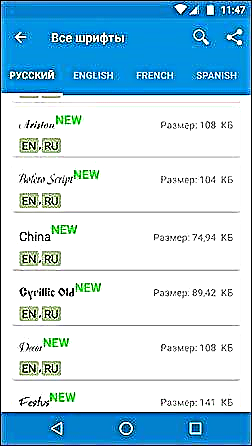
- ಅನುಸ್ಥಾಪನೆಯ ನಂತರ, ನಿಮ್ಮ ಫೋನ್ ಅನ್ನು ನೀವು ಮರುಪ್ರಾರಂಭಿಸಬೇಕಾಗಬಹುದು.
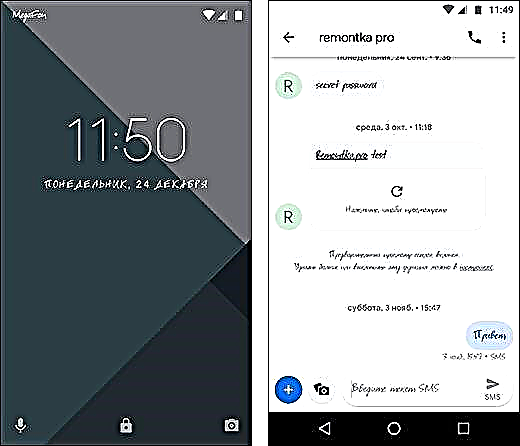
- ನಿಮ್ಮ ಸ್ವಂತ ಫಾಂಟ್ ಅನ್ನು ಸ್ಥಾಪಿಸಲು, .ttf ಫೈಲ್ಗಳನ್ನು "iFont / custom /" ಫೋಲ್ಡರ್ಗೆ ನಕಲಿಸಿ, ಅಪ್ಲಿಕೇಶನ್ನ ಮುಖ್ಯ ಪರದೆಯಲ್ಲಿ, "ನನ್ನ" - "ನನ್ನ ಫಾಂಟ್ಗಳು" ಟ್ಯಾಬ್ ತೆರೆಯಿರಿ ಮತ್ತು ನೀವು ಸ್ಥಾಪಿಸಲು ಬಯಸುವ ಫಾಂಟ್ ಅನ್ನು ಆಯ್ಕೆ ಮಾಡಿ.
ನನ್ನ ಪರೀಕ್ಷೆಯಲ್ಲಿ (ಮೂಲ ಪ್ರವೇಶದೊಂದಿಗೆ ಲೆನೊವೊ ಮೋಟೋ ಫೋನ್) ಎಲ್ಲವೂ ಉತ್ತಮವಾಗಿ ಕಾರ್ಯನಿರ್ವಹಿಸಿದವು, ಆದರೆ ಕೆಲವು ದೋಷಗಳೊಂದಿಗೆ:
- ನಿಮ್ಮ ಸ್ವಂತ ಟಿಟಿಎಫ್ ಫಾಂಟ್ ಅನ್ನು ಸ್ಥಾಪಿಸಲು ನೀವು ಪ್ರಯತ್ನಿಸಿದಾಗ, ಅಪ್ಲಿಕೇಶನ್ನ ಲೇಖಕರಿಗೆ ದೇಣಿಗೆ ನೀಡಲು ವಿಂಡೋ ತೆರೆಯುತ್ತದೆ. ಅಪ್ಲಿಕೇಶನ್ ಅನ್ನು ಮುಚ್ಚಿದ ಮತ್ತು ಮರುಪ್ರಾರಂಭಿಸಿದ ನಂತರ, ಅನುಸ್ಥಾಪನೆಯು ಯಶಸ್ವಿಯಾಗಿದೆ.
- ಒಮ್ಮೆ ನಿಮ್ಮ .ttf ಫಾಂಟ್ನ ಸ್ಥಾಪನೆಯು ಎಲ್ಲಾ ಸ್ಥಾಪಿಸಲಾದ ಫಾಂಟ್ಗಳನ್ನು ಉಚಿತ ಐಫಾಂಟ್ ಡೈರೆಕ್ಟರಿಯಿಂದ ತೆಗೆದುಹಾಕುವವರೆಗೆ ಕಾರ್ಯನಿರ್ವಹಿಸಲಿಲ್ಲ. ನೀವು "ನನ್ನ" ಟ್ಯಾಬ್ನಲ್ಲಿ ಫಾಂಟ್ಗಳನ್ನು ಅಳಿಸಬಹುದು, ನನ್ನ ಡೌನ್ಲೋಡ್ಗಳನ್ನು ತೆರೆಯಬಹುದು, ಫಾಂಟ್ ಆಯ್ಕೆ ಮಾಡಿ ಮತ್ತು ಮೇಲಿನ ಬಲ ಮೂಲೆಯಲ್ಲಿರುವ "ಅನುಪಯುಕ್ತ" ಕ್ಲಿಕ್ ಮಾಡಿ.
ನೀವು ಪ್ರಮಾಣಿತ ಫಾಂಟ್ ಅನ್ನು ಹಿಂತಿರುಗಿಸಲು ಬಯಸಿದರೆ, ಐಫಾಂಟ್ ಅಪ್ಲಿಕೇಶನ್ ತೆರೆಯಿರಿ, "ನನ್ನ" ಟ್ಯಾಬ್ಗೆ ಹೋಗಿ ಮತ್ತು "ಮೊದಲೇ ಫಾಂಟ್" ಕ್ಲಿಕ್ ಮಾಡಿ.
ಇದೇ ರೀತಿಯ ಉಚಿತ ಅಪ್ಲಿಕೇಶನ್ ಫಾಂಟ್ಫಿಕ್ಸ್ ಆಗಿದೆ. ನನ್ನ ಪರೀಕ್ಷೆಯಲ್ಲಿ, ಇದು ಸಹ ಕೆಲಸ ಮಾಡಿದೆ, ಆದರೆ ಕೆಲವು ಕಾರಣಗಳಿಂದ ಫಾಂಟ್ಗಳನ್ನು ಆಯ್ದವಾಗಿ ಬದಲಾಯಿಸಲಾಗಿದೆ (ಎಲ್ಲಾ ಇಂಟರ್ಫೇಸ್ ಅಂಶಗಳಲ್ಲಿ ಅಲ್ಲ).
Android ನಲ್ಲಿ ಹೆಚ್ಚುವರಿ ಫಾಂಟ್ ಬದಲಾಯಿಸುವ ವಿಧಾನಗಳು
ಫಾಂಟ್ಗಳನ್ನು ಬದಲಾಯಿಸುವ ಎಲ್ಲಾ ಆಯ್ಕೆಗಳನ್ನು ಮೇಲೆ ವಿವರಿಸಲಾಗಿಲ್ಲ, ಆದರೆ ಇಂಟರ್ಫೇಸ್ನಾದ್ಯಂತ ಫಾಂಟ್ಗಳನ್ನು ಬದಲಾಯಿಸುವ ಮತ್ತು ಅನನುಭವಿ ಬಳಕೆದಾರರಿಗೆ ತುಲನಾತ್ಮಕವಾಗಿ ಸುರಕ್ಷಿತವಾಗಿದೆ. ಆದರೆ ಹೆಚ್ಚುವರಿ ವಿಧಾನಗಳಿವೆ:
- ನೀವು ರೂಟ್ ಪ್ರವೇಶವನ್ನು ಹೊಂದಿದ್ದರೆ, ಸಿಸ್ಟಮ್ / ಫಾಂಟ್ ಫೋಲ್ಡರ್ನಿಂದ ಸಿಸ್ಟಮ್ ಫಾಂಟ್ ಫೈಲ್ಗಳಾದ ರೋಬೋಟೊ-ರೆಗ್ಯುಲರ್.ಟಿಎಫ್, ರೊಬೊಟೊ-ಬೋಲ್ಡ್.ಟಿಎಫ್, ರೊಬೊಟೊ-ಇಟಾಲಿಕ್.ಟಿಎಫ್ ಮತ್ತು ರೊಬೊಟೊ-ಬೋಲ್ಡಿಟಾಲಿಕ್.ಟಿಎಫ್ ಅನ್ನು ಅದೇ ಹೆಸರಿನೊಂದಿಗೆ ಇತರ ಫಾಂಟ್ ಫೈಲ್ಗಳೊಂದಿಗೆ ಬದಲಾಯಿಸಿ.
- ಸಂಪೂರ್ಣ ಇಂಟರ್ಫೇಸ್ನಲ್ಲಿ ಫಾಂಟ್ಗಳನ್ನು ಬದಲಾಯಿಸುವ ಅಗತ್ಯವಿಲ್ಲದಿದ್ದರೆ, ಫಾಂಟ್ಗಳನ್ನು ಕಾನ್ಫಿಗರ್ ಮಾಡುವ ಸಾಮರ್ಥ್ಯವನ್ನು ಹೊಂದಿರುವ ಲಾಂಚರ್ಗಳನ್ನು ಬಳಸಿ (ಉದಾಹರಣೆಗೆ, ಅಪೆಕ್ಸ್ ಲಾಂಚರ್, ಗೋ ಲಾಂಚರ್). Android ಗಾಗಿ ಉತ್ತಮ ಲಾಂಚರ್ಗಳನ್ನು ನೋಡಿ.
ಫಾಂಟ್ಗಳನ್ನು ಬದಲಾಯಿಸುವ ಇತರ ಮಾರ್ಗಗಳು ನಿಮಗೆ ತಿಳಿದಿದ್ದರೆ, ಬಹುಶಃ ಪ್ರತ್ಯೇಕ ಬ್ರಾಂಡ್ಗಳ ಸಾಧನಗಳಲ್ಲಿ ಅನ್ವಯವಾಗಬಹುದು, ನೀವು ಅವುಗಳನ್ನು ಕಾಮೆಂಟ್ಗಳಲ್ಲಿ ಹಂಚಿಕೊಂಡರೆ ನಾನು ಕೃತಜ್ಞನಾಗಿದ್ದೇನೆ.